كيفية اللعب Spotify على أجهزة متعددة: أفضل 5 طرق [تحديث]
عندما تكون Spotify معجب ، سترغب دائمًا في الاتصال به في أي مكان تقريبًا. على سبيل المثال ، قد ترغب في الجري Spotify من خلال التلفزيون وأنت في غرفة العائلة. عندما تكون في غرفة المعيشة ، قد ترغب في الاتصال بأي شيء. لكن كيف لعب Spotify على أجهزة متعددة?
لحسن الحظ، ربما لم تكن على استعداد للاستماع إليها Spotify الموسيقى على أجهزة متعددة. بمجرد تسجيل الدخول إلى جهاز كمبيوتر آخر، ستتلقى إشعارًا يفيد بأن "Spotify تم إيقافه بالفعل منذ أن تم استخدام خدمتك في مكان آخر ".
لا تقلق! لقد انتقلت إلى الدليل الصحيح. ستزودك هذه التدوينة بكيفية الاستماع إليها Spotify الموسيقى على أجهزة متعددة. فيما يلي أفضل 5 طرق للعب Spotify على أجهزة متعددة. يرجى القراءة!
محتوى المادة الجزء 1. هل يمكنك الاستماع إليه Spotify على أجهزة متعددة في نفس الوقت؟الجزء 2. اللعب Spotify على أجهزة متعددة بدون Premiumالجزء 3. اللعب Spotify على أجهزة متعددة عبر وضع عدم الاتصالالجزء 4. اللعب Spotify على أجهزة متعددة عبر Spotify خطة الأسرةالجزء 5. اللعب Spotify على أجهزة متعددة عبر Spotify جلسة المجموعةالجزء 6. اللعب Spotify على أجهزة متعددة عبر Spotify التواصلالجزء 7. ملخص
الجزء 1. هل يمكنك الاستماع إليه Spotify على أجهزة متعددة في نفس الوقت؟
يمكنني اللعب Spotify الموسيقى على أجهزة متعددة؟ بالطبع، إذا كنت Spotify مستخدم مميز، يمكنك اللعب Spotify على أجهزة متعددة في نفس الوقت. تحتاج فقط إلى تسجيل الدخول إلى نفسه Spotify حساب على كل جهاز.
ومع ذلك، إذا كنت حرا Spotify المستخدم، للأسف، لا يمكنك اللعب Spotify الموسيقى على جهازين أو أكثر في نفس الوقت. فقط Spotify يمكن للمشتركين المميزين الاستماع إليها Spotify الموسيقى على أجهزة متعددة في نفس الوقت.
لا تقلق، سنوضح لك كيفية اللعب Spotify على أجهزة متعددة دون أي قيود بغض النظر عما إذا كنت تستخدمها Spotify قسط أم لا في الأجزاء التالية.
الجزء 2. اللعب Spotify على أجهزة متعددة بدون Premium
Spotify هو بالفعل أكبر نظام موسيقى متدفق في جميع أنحاء العالم ، حيث يقدم مجموعة مختارة من أكثر من خمسين مليون لحن تجعلنا نتواصل مع أي شيء نريده. إنه حقًا أن لديك الكثير لتقدمه ، ولكن هناك مشكلة أخرى مزعجة لم يكن من الممكن الوصول إليها إلا للاستمتاع بها Spotify المحتوى على منصة واحدة في مثل هذا الوقت.
أثناء الاستماع إلى أغنية على جهاز كمبيوتر بتسجيل دخول واحد ، كلما بدأت تشغيل المحتوى من الجهاز بملف تعريف مشابه ، سيتم إيقاف الأغنية فورًا على النظام الأول. كيف ألعب Spotify على أجهزة متعددة بدون Premium؟
في الغالب ، نتيجة لذلك ، Spotify تمت الموافقة على الملفات الشخصية للاستخدام الخاص فقط ، ومع ذلك ، لا يُسمح بتشغيل الموسيقى من خلالها Spotify لأكثر من جهاز في نفس الوقت. إذا كنت ترغب في اللعب Spotify على أجهزة متعددة بدون الاشتراك في وقت واحد للحفلات المنزلية والأنشطة الأخرى، يمكنك استخدام برامج الطرف الثالث، TunesFun Spotify Music Converter. يمكنك النقر فوق الزر أدناه لتجربة هذه الأداة مجانًا Spotify الموسيقى على عدة أجهزة مجانا!
وإليك كيفية الاستماع إلى Spotify الموسيقى على أجهزة متعددة بدون قسط عبر TunesFun Spotify Music Converter.
1. تحميل وتثبيت تطبيق TunesFun Spotify Music Converter على أي جهاز.
2. إطلاق التطبيق بمجرد النقر عليه.
3. اختر الملف الذي تريده ثم قم بنسخه ولصقه في مربع التحويل.

4. اختر الملف الآن شكل.

5. ابدأ التحويل بالنقر فوق زر التحويل الموجود على الجانب الأيمن من الشاشة.

6. قم بتأكيد وحفظ الملف عند الانتهاء.
TunesFun Spotify Music Converter هو في الواقع موثوقة و حصريا تنزيل خدمة الموسيقى والتي تمكن المستخدمين من التحميل Spotify يتتبع إلى ملف MP3 أو حتى ملفات عادية أخرى بسرعة أعلى ويحتفظ بجودة أداء صوتي عالية.
عند تحويل Spotify المحتوى إلى موسيقى MP3 بسيطة ، يمكنك الاستمتاع بها Spotify المحتوى الموجود على أجهزة مختلفة حيث لا تريد حقًا أن يكون لديك ملف Spotify تم تمكين التطبيق.
قد لا يواجه البعض Spotify وضع عدم الاتصال بالإنترنت لأنه حصري للمستخدمين المدفوعين. يقتصر المشتركون المجانيون على الاستماع إليها Spotify المحتوى الرقمي فقط. هذا هو السبب في أن TunesFun Spotify Music Converter قادم هنا. يتيح للجميع Spotify يقوم الأشخاص بتنزيل المسارات بما في ذلك قوائم التشغيل. عند التنزيل ، يمكنك الاتصال بأي شيء Spotify المسارات في وضع عدم الاتصال خاصة إذا كنت لا تستخدم ملف Spotify اشتراك مدفوع.
الجزء 3. اللعب Spotify على أجهزة متعددة عبر وضع عدم الاتصال
بعض الفرص الأخرى لتغيير شخصين يستمعان إلى نفس الحساب تقريبًا هي استخدام وضع عدم الاتصال ، وهو خيار متاح لجميع المستخدمين المدفوعين ، وليس حتى للعائلات فقط. كيف ألعب Spotify على أجهزة متعددة؟
الركض Spotify يمكن أن يمكّنك وضع عدم الاتصال بالإنترنت من الاتصال بأي مسارات أو تسجيلات قمت بتثبيتها للوصول إلى أي جهاز كمبيوتر، ومع ذلك، ربما لن تتمكن من الوصول إلى أي نغمات جديدة. لكن ميزة عدم الاتصال بالإنترنت ستمكنك أيضًا من سماع الموسيقى دون تشتيت انتباه الآخرين أو إزعاجهم. أما بالنسبة للتفاصيل حول Spotify وضع غير متصل بالشبكة، يرجى زيارة هذه الصفحة: كيف تستمتع Spotify ميزة وضع عدم الاتصال
لقد كان الأمر أشبه بإيقاف تشغيل جهاز الكمبيوتر الخاص بك. فهو لا يدرك حقًا أنك لا تزال تستمع، ولن يمنع أي شخص آخر من تسجيل الدخول للاتصال بنفس الملف الشخصي. إذن إليك ما ستفعله للعب Spotify على أجهزة متعددة عبر وضع غير متصل بالشبكة.
- ابدأ البث إلى Spotify من خلال جهازك من خلال ملف Spotify اشتراك مدفوع.
- مفاتيح وظيفة دون اتصال. هذه هي كيفية العمل بها:
- حدد النقاط الثلاث في الزاوية العلوية اليسرى من الشاشة. حرك المؤشر من خلال "قم بتقديم"" ثم اختر ""وضع غير متصل بالشبكة"في الغالب في القائمة التي تحدث.
- في الغالب على نظام التشغيل Mac ، في القائمة الرئيسية في الجزء العلوي من الشاشة ، حدد "Spotify"" ثم اختر ""وضع غير متصل بالشبكة."
- من خلال جهاز أندرويد أو أيفون، توجه إلى "الرئيسية" قسم فقط في أسفل يسار الشاشة، ثم انقر بعد ذلك على أيقونة الترس في الزاوية اليمنى العليا. اختر "تشغيل"، ثم انتقل بعد ذلك إلى"غير منشور"فقط في الجزء العلوي من علامة التبويب التالية.
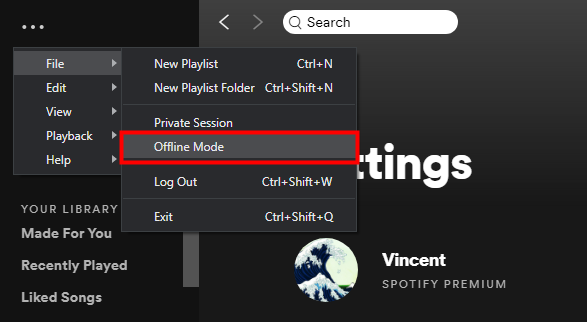
- أخيرًا ، استمع إلى التسجيلات التي قمت بتثبيتها. ثم ، حتى لو بدأ أي شخص الاستماع إلى مثل هذا Spotify الملف الشخصي، فهو لا يؤثر عليك بشكل مباشر. يمكنك قم بإيقاف تشغيل ميزة عدم الاتصال بالإنترنتبنفس الطريقة التي قمت بتشغيلها.
الجزء 4. اللعب Spotify على أجهزة متعددة عبر Spotify خطة الأسرة
بالإضافة إلى Spotify خطة فردية متميزة، Spotify يقدم العديد من الخطط الأخرى، بما في ذلك Spotify الخطط الثنائية والعائلية والطلابية. إذا كان لديك أكثر من 3 أجهزة وتريد الاستماع واللعب Spotify الموسيقى على أجهزة متعددة في نفس الوقت، يمكنك ترقية جهازك الشخصي مباشرة Spotify قسط إلى أ Spotify خطة العائلة.
Spotify يمكن أن تتضمن خطط Premium Family ستة حسابات متميزة مختلفة. يجب أن تكون الحسابات الستة أفراد عائلة بنفس العنوان. هذا يعني أنه يمكنك اللعب Spotify متصل أو غير متصل بالإنترنت على ما يصل إلى ستة أجهزة مختلفة في نفس الوقت. لذلك، إذا كنت تريد أن تلعب Spotify على أجهزة متعددة، حاول ترقية جهازك الشخصي Spotify خطة متميزة ل Spotify الأسرة.
اتبع الخطوات التالية لشاحب Spotify على أجهزة متعددة عبر تغيير الخاص بك Spotify الخطط.
- الخطوة 1. افتح Spotifyالموقع الرسمي.
- الخطوة 2. قم بتسجيل الدخول باستخدام حسابك Spotify حسابك وفتح الخاص بك البيانات الشخصية.
- الخطوة 3. انتقل إلى "خطتك"والعثور على"خطة التغييرزر ". الخطوة 4. اختر الخطة العائلية والانتهاء من الفواتير، ثم يمكنك التبديل من Spotify قسط للفرد Spotify الأسرة.
الجزء 5. اللعب Spotify على أجهزة متعددة عبر Spotify جلسة المجموعة
Spotify قسط يشمل أ Spotify ميزة الجلسة الجماعية. Spotify جلسة المجموعة تسمح بخمسة Spotify للمستخدمين للاستماع معًا في الوقت الفعلي. يمكن تشغيل نفس الأغنية على كل جهاز مختلف. ولذلك، يمكنك أيضًا استخدام Spotify ميزة جلسة المجموعة للعب Spotify على أجهزة متعددة في نفس الوقت. أما بالنسبة للتفاصيل حول Spotify الجلسة الجماعية، يرجى زيارة هذه الصفحة: كيف تبدأ Spotify جلسة جماعية مع الأصدقاء
فيما يلي خطوات شاحبة Spotify على أجهزة متعددة عبر Spotify جلسة جماعية.
- الخطوة 1. افتح Spotify وابدأ تشغيل أغنية أو ألبوم أو قائمة تشغيل.
- الخطوة 2. انقر فوق "الاتصال بالجهاز"في الجزء السفلي.
- الخطوة 3. انقر فوق "بدء الجلسة"زر تحت"ابدأ جلسة جماعية".
- الخطوة 4. ثم يمكنك النقر فوق "أدع صديقا"لإضافة ما يصل إلى 5 أشخاص.
الجزء 6. اللعب Spotify على أجهزة متعددة عبر Spotify التواصل
بالإضافة إلى Spotify ميزة الجلسة الجماعية، Spotify قسط يشمل أيضا Spotify ميزة الاتصال. مع Spotify ميزة الاتصال، يمكنك البث لاسلكيًا Spotify الموسيقى إلى مكبرات صوت ذكية متعددة والاستماع إليها Spotify الموسيقى على أجهزة متعددة، مثل Sonos وAmazon Echo وAmazon Echo Show وGoogle Nest Hub وGoogle Home وما إلى ذلك. لذا، لم يعد الاستماع صعبًا Spotify الموسيقى على أجهزة متعددة في وقت واحد.
فيما يلي خطوات شاحبة Spotify على أجهزة متعددة عبر Spotify الاتصال.
- الخطوة 1. تأكد من أن الأجهزة التي تريد الاستماع إليها متصلة بنفس شبكة Wi-Fi.
- الخطوة 2. ساعات العمل القادم Spotify التطبيق على جهازك و بتسجيل الدخول نفس الشيء Spotify حساب.
- الخطوة 3. انقر فوق "الأجهزة المتاحة" الذي يشبه أيقونة مكبر الصوت أو شاشة التلفزيون وحدد الجهاز أو مكبر الصوت الذي تريد الاتصال به من قائمة الأجهزة المتاحة. سيبدأ تشغيل الموسيقى على الجهاز المحدد.
ملحوظة: أما بالنسبة للبرنامج التعليمي التفصيلي حول اللعب Spotify على مكبر الصوت Sonos، يرجى زيارة هذه الصفحة: كيفية اللعب Spotify الموسيقى على مكبرات الصوت Sonos
الجزء 7. ملخص
للعب Spotify على أجهزة متعددة، يمكنك اختيار Spotify الخطة المميزة، والتي توفر لك المزيد من خيارات المكافآت للاستماع إليها Spotify على أجهزة مختلفة في نفس الوقت.
ومع ذلك، نظرًا لوجود قيود على الأجهزة Spotify قسط كذلك، للقضاء عليها تماما، TunesFun Spotify Music Converter استطيع المساعدة. ما عليك سوى اختيار الطريقة التي تناسبك بشكل أفضل بناءً على احتياجاتك.
اترك تعليقا